11 công cụ miễn phí hỗ trợ việc tạo Infographic đơn giản hơn
Venngage là một công cụ tuyệt vời cho việc tạo và xuất bản infographic. Lí do khá đơn giản là bởi vì công cụ rất đơn giản và dễ sử dụng. Bạn có thể chọn từ các mẫu, chủ đề, hàng trăm biểu đồ và biểu tượng cũng như upload các hình ảnh và hình nền của riêng bạn, hoặc tùy chỉnh một chủ đề cho phù hợp với thương hiệu của mình.
Ngoài ra nếu muốn tạo Infographic "hút hồn" người xem hơn, bạn có thể tham khảo các bước thực hiện tại đây.
Table of Contents
1. Canva Infographic Maker
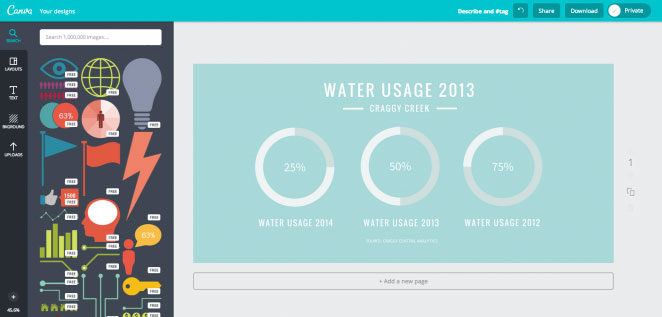
Canva là công cụ trực tuyến khá "mạnh mẽ" và dễ sử dụng, phù hợp với tất cả phong cách thiết kế, từ brochure (1 dạng ấn phẩm quảng cáo) cho đến bài thuyết trình (presentation),....
Ngoài ra công cụ còn được tích hợp một thư viện lớn chứa hàng trăm hình ảnh, biểu tượng và các tính năng để bạn tha hồ lựa chọn. Và các tính năng để tạo infographic là các tính năng bạn có thể hoàn toàn sử dụng miễn phí, với hàng trăm các thiết kế miễn phí và các font chữ.
Nếu thư viện miễn phí không đủ, bạn có thể sử dụng thêm hàng trăm mẫu thiết kế, phông chữ và nhiều yếu tố đặc biệt khác với giá 1$. Bạn có thể sử dụng công cụ trên trình duyệt hoặc tải về ứng dụng Canva cho ipad để thiết kế khi đi xa.
Tương tự như những công cụ tạo bài thuyết trình khác, bạn có thể bắt đầu với một template. Sau đó, tùy ý thay đổi bất kỳ văn bản, xóa bất kỳ hình ảnh hoặc di chuyển bất kỳ biểu tượng nào để phù hợp với nhu cầu. Bạn thậm chí có thể thêm hình ảnh của riêng mình như logo vào infographic.
Sự đơn giản của ứng dụng cũng chính là hạn chế của nó. Nếu bạn tìm thấy một template phù hợp, mọi việc sẽ “thuận buồm xuôi gió”. Chỉnh sửa văn bản, di chuyển mọi đối tượng trong infographic chỉ trong vòng một ngày. Nếu không, bạn có thể phải tạo infographic từ đầu - một quá trình tốn nhiều thời gian và khó khăn. Nếu gặp phải trường hợp này, bạn nên xem xét các lựa chọn thay thế dưới đây.
2. Vizualize
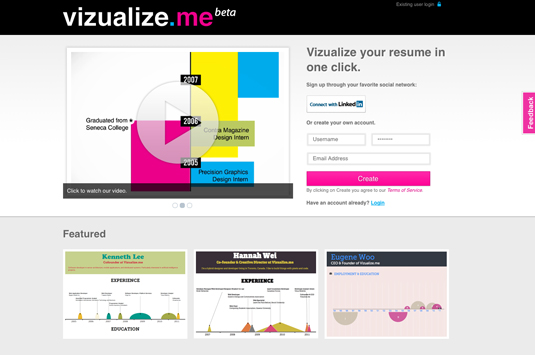
Vizualize tập trung vào việc thiết kế các mẫu hồ sơ xin việc. Tại đây, bạn có thể tạo ra sơ yếu lý lịch (CV) của mình trong một cú click chuột và xem trước được hồ sơ của mình sẽ ra sao.
Công cụ cho phép mọi người thể hiện thành tích chuyên môn của họ với những mẫu thiết kế đơn giản tập trung vào tính cá nhân, đây thực sự là nới để bạn bắt đầu cho sự nghiệp của cá nhân và cũng là một cách để gây ấn tượng cho nhà tuyển dụng.
3. Google Developers
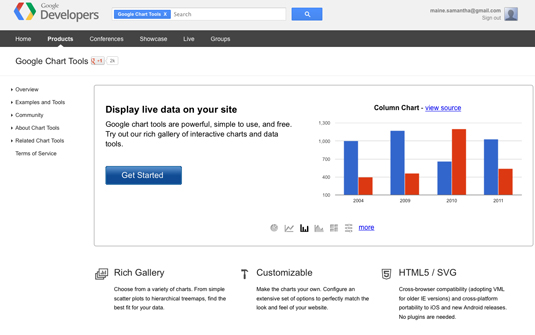
Công cụ biểu đồ của Google khá mạnh, dễ sử dụng và cũng là công cụ miễn phí. Bạn có thể lựa chọn một biểu đồ từ hàng loạt các biểu đồ và cấu hình các tùy chọn để phù hợp với trang web của bạn. Bằng cách kết nối dữ liệu trong thời gian thực, Google Developers là công cụ tạo infographic hoàn hảo cho trang web của bạn.
4. Easel.ly

Công cụ infographic dựa trên nền tảng trang web miễn phí này cung cấp cho bạn "hàng tá" các mẫu miễn phí để sử dụng và bạn có thể dễ dàng tùy chỉnh các mẫu này cho phù hợp với mục đích.
Bạn có thể truy cập thư viện chứa các biểu tượng như mũi tên, các hình dạng và đường kết nối, và bạn có thể tùy chỉnh văn bản bằng hoạt loạt các font chữ, màu sắc, kiểu text và kích thước text. Ngoài ra công cụ cũng cho phép bạn upload graphic và vị trí của mình chỉ với 1 cú chạm.
5. Piktochart
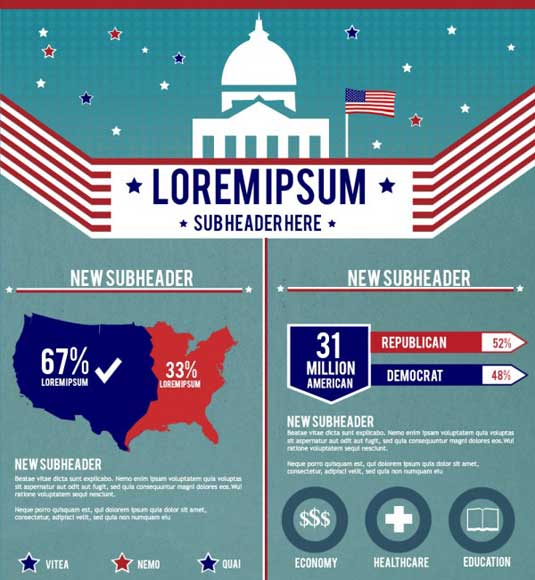
Piktochart là công cụ tạo infographic và công cụ trình bày cho phép người dùng có thể chuyển các dữ liệu nhàm chán vào infographic hấp dẫn chỉ với một vài cú click chuột.
Người dùng có thể tự chọn màu chủ đề và font chữ, chèn hình ảnh có sẵn và tải lên các hình khối và ảnh nền cho riêng mình. Các lưới mẫu cũng có thể dễ dàng sắp xếp lại và thay đổi kích thước cho phù hợp với hình ảnh tương ứng. Với tài khoản miễn phí, bạn được cung cấp 3 mẫu cơ bản.
Xét về hiệu suất, Piktochart nằm ở khoảng giữa Canva và Visme. Trình chỉnh sửa của Piktochart linh hoạt và có nhiều tính năng hơn. Mặc dù có hệ thống khối, nhưng Piktochart không có một bộ sưu tập template dựa trên khối. Chúng chỉ hữu ích trong việc phân chia các phần và dễ dàng thay đổi hình nền của những phần cụ thể mà thôi.
Tuy nhiên, Piktochart thực sự “tỏa sáng” khi nói đến thiết kế và thẩm mỹ. Bạn có thể tạo những infographic thú vị với các template của Piktochart. Cả template và giao diện của Piktochart đều đẹp hơn so với Visme. Các template của Piktochart sẽ mang đến cho infographic của bạn một diện mạo chuyên nghiệp như thể chúng được tạo ra bởi một nhà thiết kế chuyên nghiệp.
Nhưng vì Piktochart không có bộ sưu tập dựa trên khối, nên bạn buộc phải tự mình xoay sở. Nếu bạn nhập một template vào Piktochart và không thích một vài phần trong đó hoặc chúng không đáp ứng nhu cầu của bạn, bạn sẽ phải tự tạo mọi thứ từ đầu.
Tuy nhiên, có một vài công cụ để bù lại sự thiếu sót này trong Piktochart. Sau khi tạo ra khối trống, bạn có thể sử dụng công cụ Photo Frame để thêm ảnh vào khung hình tròn hoặc khung cách điệu. Công cụ Chart mở rộng sẽ giúp bạn trực quan hóa infographic theo nhiều kiểu khác nhau.
Gói Piktochart miễn phí cho phép bạn tải xuống infographic dưới dạng PNG (bạn cũng có thể tải xuống các khối riêng lẻ). Ngoài ra bạn có thể đăng ký tài khoản Pro để truy cập nhiều mẫu và tùy chọn hơn với giá $25 (579.000VND)/tháng hoặc $169 (3.900.000VND)/ năm. Gói Pro cho phép bạn tải xuống infographic dưới dạng PDF, không bị đóng dấu và quyền truy cập vào hơn 800 template.
6. Infogr.am
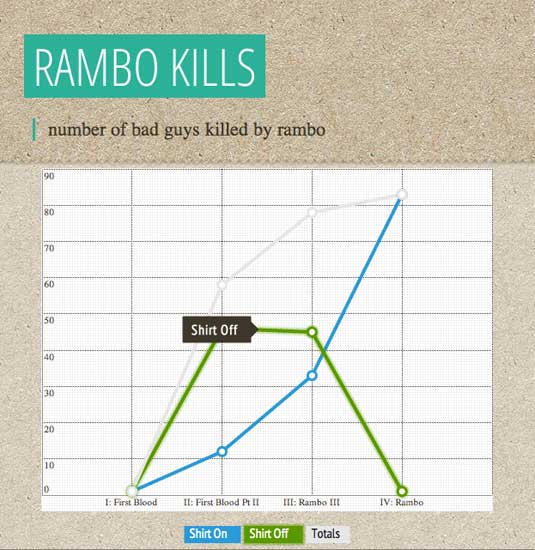
Infogr.am là công cụ miễn phí tuyệt vời, cung cấp cho người dùng một loạt các đồ thị, biểu đồ và bản đồ. Ngoài ra trang cũng cho phép người dùng có thể upload các hình ảnh và video để tạo những infographic theo ý mình.
Infogram là một công cụ trực quan vô cùng mạnh mẽ. Nhưng gói miễn phí giới hạn các tùy chọn xuất. Gói miễn phí của Infogram chỉ cho phép bạn nhúng infographic trên blog, cùng với watermark Infogram. Bạn có thể tải xuống infographic dưới dạng hình ảnh hoặc PDF.
Nếu bạn không thích giới hạn này, hãy đăng ký tài khoản Infogram và bắt đầu tạo một infographic bằng cách tạo một canvas trống hoặc chọn một template. Sử dụng thanh bên trái để điều hướng qua tất cả các template có sẵn cho biểu đồ, văn bản và đồ họa. Chỉ với một cú nhấp chuột, bạn đã có thể nhập biểu đồ mong muốn. Sau đó, sử dụng thanh công cụ bên phải để thêm dữ liệu, chỉnh sửa kiểu dáng và lựa chọn vị trí phù hợp.
Các template của Infogram khá cơ bản. Infogram được sử dụng tốt nhất như một công cụ trực quan hóa dữ liệu. Nếu bạn điều hành một blog, hãy tạo các hình ảnh như biểu đồ hoạt ảnh hoặc mang tính tương tác, sau đó nhúng chúng vào bài viết để thu hút khán giả.
Tất nhiên, bạn có thể sử dụng các công cụ khác để tạo biểu đồ. Việc sửa đổi các dữ liệu của infographic diễn ra trong giao diện kiểu Excel và công cụ sẽ tự động thay đổi infographic cho phù hợp .
Khi nào cảm thấy “hài lòng” với sản phẩm, bạn có thể xuất bản nó trên trang công cộng của Infogram cho tất cả mọi người thưởng thức, nhúng vào trang web hoặc chia sẻ trên các mạng xã hội.
Với $19 (440.000VND)/tháng, bạn có thể tạo các dự án riêng tư, tải xuống hình ảnh và truy cập hơn 100 template cao cấp.
7. InFoto Free
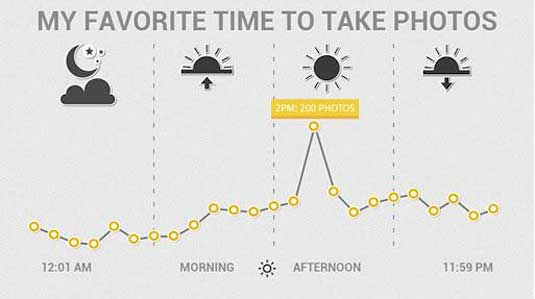
Nếu trên điện thoại Android của bạn có nhiều hình ảnh, bạn nên thử dùng công cụ để kiểm tra. InFoto lấy dữ liệu EXIF trong hình ảnh và tạo ra infographic về thói quen chụp ảnh. Công cụ có một giao diện tuyệt vời, và phiên bản trả phí không có quảng cáo chỉ có giá 99 cent.
8. Venngage
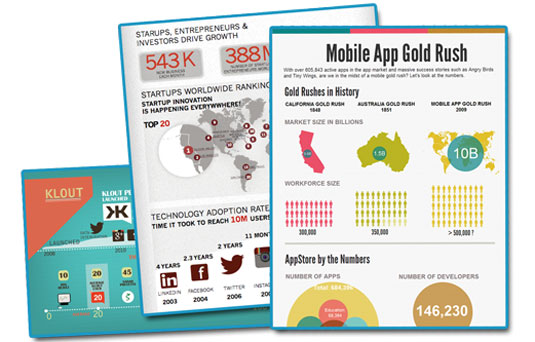
Venngage là một bước tiến so với Canva. Mặc dù không có hệ thống khối như Visme, nhưng Venngage có vô số công cụ để thêm văn bản, ảnh, đồ họa và biểu đồ.
Venngage là một công cụ tuyệt vời cho việc tạo và xuất bản infographic. Lí do khá đơn giản là bởi vì công cụ rất đơn giản và dễ sử dụng. Bạn có thể chọn từ các mẫu, chủ đề, hàng trăm biểu đồ và biểu tượng cũng như upload các hình ảnh và hình nền của riêng bạn, hoặc tùy chỉnh một chủ đề cho phù hợp với thương hiệu của mình. Ngoài ra bạn cũng có thể làm những đoạn hoạt hình ngắn.
Bạn có thể chọn một template để chỉnh sửa hoặc bắt đầu với một canvas trống. Để chỉnh sửa infographic dễ dàng hơn, bạn có thể nhóm các thành phần và “khóa” chúng lại. Sử dụng tính năng nhóm, bạn có thể nhân đôi chức năng của một khối. Điều này giúp bạn phân biệt trực quan các phần khác nhau của infographic.
Để tạo các phần mới cho infographic, hãy sử dụng một trong các phần từ thanh bên trái để bắt đầu. Bạn có thể thêm biểu tượng, biểu đồ, bản đồ, ảnh, v.v… vào infographic.
9. Dipity
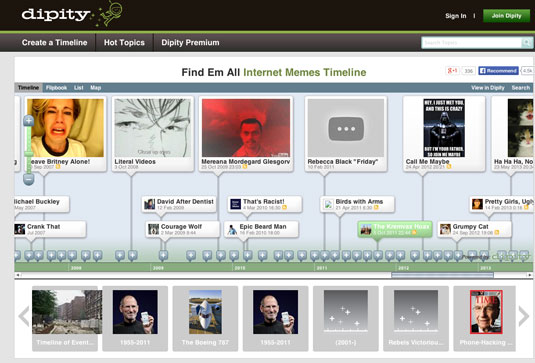
Dipity là một trong những giải pháp tuyệt vời để tạo, chia sẻ, nhúng và cộng tác với nhau trên một dòng thời gian hấp dẫn và tích hợp video, âm thanh, hình ảnh, văn bản, liên kết, mạng xã hội, vị trí và mốc thời gian.
Bạn có thể tham gia miễn phí nhưng tài khoản trả phí cung cấp cho bạn khả năng xây dựng thương hiệu tùy chỉnh, hình nền, phân tích, và các ứng dụng cho iPhone.
10. Get About
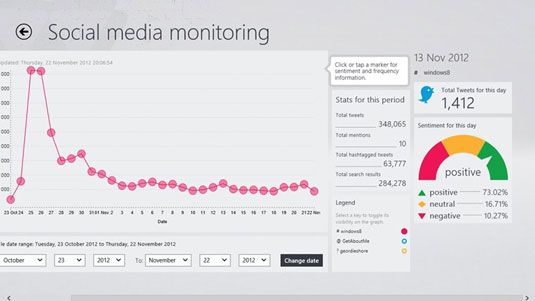
Ứng dụng Windows miễn phí này cho phép bạn giám sát hoạt động trên các mạng xã hội của mình và tạo ra infographic giúp bạn hình dung cách bạn kết nối và chia sẻ trong mạng lưới bạn bè của mình.
11. Visme
Nếu một template đơn giản không đáp ứng được nhu cầu của bạn, hãy thử sử dụng Visme. Visme có một công cụ tạo infographic đa năng được xây dựng trên hệ thống khối. Sau khi đăng nhập, bạn có thể duyệt qua bộ sưu tập các template và xem có gì nổi bật không.

Nhưng cách tốt nhất để tiếp cận Visme là tạo infographic của riêng bạn từ đầu bằng cách sử dụng các khối. Cơ hội tìm thấy template infographic hoàn hảo thấp hơn nhiều so với việc tìm một khối infographic phù hợp.
Sau khi bạn đã tạo một template trống, hãy đi tới phần Suggested Content để duyệt qua các khối cho tiêu đề, số liệu thống kê, số liệu, đồ họa, sơ đồ, v.v... Khi thấy một điều gì đó hấp dẫn, bạn chỉ cần nhấp để thêm nó vào khối. Sau đó, bạn có thể thay đổi kích thước và chỉnh sửa yếu tố đó.
Bạn cũng có thể nhập những yếu tố được tạo từ các ứng dụng và trang web khác. Ví dụ, bạn có thể sử dụng một trong những công cụ tạo sơ đồ trực tuyến miễn phí tốt nhất để tạo flowchart, sau đó nhập nó vào Visme.
Nếu bạn không muốn tạo ra toàn bộ infographic từ đầu, đừng quá lo lắng. Mỗi template trong Visme được xây dựng trên cùng một khung khối. Vì vậy, thật dễ dàng để xóa và chỉnh sửa các phần của infographic bằng cách thay đổi các khối. Việc này dễ dàng hơn nhiều so với việc chỉnh sửa một template đầy đủ trong những công cụ như Canva.
Ví dụ, trong Canva, bạn chỉ có thể thay đổi nền của toàn bộ infographic. Nhưng trong Visme, mỗi khối (hoặc mỗi phần) của infographic có thể có nền riêng là ảnh hoặc một màu sắc nào đó.
Gói miễn phí của Visme, cung cấp cho bạn quyền truy cập vào 5 dự án, nhưng có các template hạn chế và bạn chỉ có thể tải xuống infographic của mình dưới dạng file JPG. Để tải xuống dưới dạng PDF và để có quyền truy cập vào các template cao cấp, bạn sẽ phải đăng ký gói tiêu chuẩn với giá $14 (322.000VND)/tháng.
Nếu bạn muốn tạo một infographic dựa trên văn bản và đồ họa đơn giản, Canva là lựa chọn tốt nhất. Nếu infographic của bạn nặng về các biểu đồ và có nhiều phần tùy chỉnh, hãy sử dụng Visme. Và nếu bạn muốn tập trung hơn vào tính thẩm mỹ, các template tuyệt đẹp của Picktogram sẽ phát huy tác dụng.
Chúc bạn tìm được công cụ phù hợp!
Tham khảo thêm một số bài viết dưới đây:
Chúc các bạn thành công!
Bạn nên đọc
-

Hướng dẫn tạo câu hỏi trắc nghiệm trên Canva
-

Toàn tập cách tải và sử dụng Google Keep
-

11 lựa chọn thay thế tốt nhất cho Canva
-

Adobe InDesign hay Canva là lựa chọn tốt hơn?
-

Hướng dẫn thuyết trình offline trên Canva
-

Hướng dẫn đổi nền ảnh trên Canva
-

Cách xóa tài khoản Google
-

Top 5 trang web tạo tờ rơi miễn phí
-

Hướng dẫn khôi phục dự án đã xóa trong Canva
Theo Nghị định 147/2024/ND-CP, bạn cần xác thực tài khoản trước khi sử dụng tính năng này. Chúng tôi sẽ gửi mã xác thực qua SMS hoặc Zalo tới số điện thoại mà bạn nhập dưới đây:
Cũ vẫn chất
-

Hàm round() trong Python
2 ngày -

Khoảng trắng Play Together, đặt tên khoảng trống Play Together
2 ngày 100+ -

Hướng dẫn toàn tập Word 2016 (Phần 10): Bố cục trang
2 ngày 2 -

Hàm map() trong Python
2 ngày 2 -

Cách chơi vẽ tranh đoán hình trên Gartic.io
2 ngày -

'Sẽ gầy' là gì mà được dùng nhiều trên mạng xã hội vậy?
2 ngày 8 -

Căn chỉnh - Align trong CSS
2 ngày -

Những lời chúc sinh nhật mẹ hay và ý nghĩa nhất
2 ngày -

1 thập kỷ, thế kỷ, thiên niên kỷ bằng bao nhiêu năm?
2 ngày -

Trọn bộ code Võ Lâm Quần Hiệp Truyện tháng 1/2026
2 ngày
 Công nghệ
Công nghệ  AI
AI  Windows
Windows  iPhone
iPhone  Android
Android  Học IT
Học IT  Download
Download  Tiện ích
Tiện ích  Khoa học
Khoa học  Game
Game  Làng CN
Làng CN  Ứng dụng
Ứng dụng 





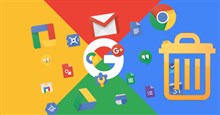


 Linux
Linux  Đồng hồ thông minh
Đồng hồ thông minh  macOS
macOS  Chụp ảnh - Quay phim
Chụp ảnh - Quay phim  Thủ thuật SEO
Thủ thuật SEO  Phần cứng
Phần cứng  Kiến thức cơ bản
Kiến thức cơ bản  Lập trình
Lập trình  Dịch vụ công trực tuyến
Dịch vụ công trực tuyến  Dịch vụ nhà mạng
Dịch vụ nhà mạng  Quiz công nghệ
Quiz công nghệ  Microsoft Word 2016
Microsoft Word 2016  Microsoft Word 2013
Microsoft Word 2013  Microsoft Word 2007
Microsoft Word 2007  Microsoft Excel 2019
Microsoft Excel 2019  Microsoft Excel 2016
Microsoft Excel 2016  Microsoft PowerPoint 2019
Microsoft PowerPoint 2019  Google Sheets
Google Sheets  Học Photoshop
Học Photoshop  Lập trình Scratch
Lập trình Scratch  Bootstrap
Bootstrap  Năng suất
Năng suất  Game - Trò chơi
Game - Trò chơi  Hệ thống
Hệ thống  Thiết kế & Đồ họa
Thiết kế & Đồ họa  Internet
Internet  Bảo mật, Antivirus
Bảo mật, Antivirus  Doanh nghiệp
Doanh nghiệp  Ảnh & Video
Ảnh & Video  Giải trí & Âm nhạc
Giải trí & Âm nhạc  Mạng xã hội
Mạng xã hội  Lập trình
Lập trình  Giáo dục - Học tập
Giáo dục - Học tập  Lối sống
Lối sống  Tài chính & Mua sắm
Tài chính & Mua sắm  AI Trí tuệ nhân tạo
AI Trí tuệ nhân tạo  ChatGPT
ChatGPT  Gemini
Gemini  Điện máy
Điện máy  Tivi
Tivi  Tủ lạnh
Tủ lạnh  Điều hòa
Điều hòa  Máy giặt
Máy giặt  Cuộc sống
Cuộc sống  TOP
TOP  Kỹ năng
Kỹ năng  Món ngon mỗi ngày
Món ngon mỗi ngày  Nuôi dạy con
Nuôi dạy con  Mẹo vặt
Mẹo vặt  Phim ảnh, Truyện
Phim ảnh, Truyện  Làm đẹp
Làm đẹp  DIY - Handmade
DIY - Handmade  Du lịch
Du lịch  Quà tặng
Quà tặng  Giải trí
Giải trí  Là gì?
Là gì?  Nhà đẹp
Nhà đẹp  Giáng sinh - Noel
Giáng sinh - Noel  Hướng dẫn
Hướng dẫn  Ô tô, Xe máy
Ô tô, Xe máy  Tấn công mạng
Tấn công mạng  Chuyện công nghệ
Chuyện công nghệ  Công nghệ mới
Công nghệ mới  Trí tuệ Thiên tài
Trí tuệ Thiên tài